So setzen Sie einen HomePod mini zurück
Was Sie wissen sollten
- Öffnen Sie mit einem iPhone oder iPad Heim app > halte das HomePod-Symbol gedrückt > Zubehör entfernen > Entfernen.
- Direkt am HomePod, HomePod mini für 10 Sekunden ausstecken und dann wieder einstecken > 10 weitere Sekunden warten > Finger oben halten des HomePods > das Licht wird rot > wenn Siri sagt, dass der HomePod zurückgesetzt wird, warten Sie auf 3 Pieptöne und bewegen Sie dann Ihren Finger vom HomePod Mini.
- Stecken Sie den HomePod mini in einen Mac oder Windows-Rechner > auf dem Mac öffnen Finder; unter Windows geöffnet iTunes > HomePod Symbol > HomePod wiederherstellen.
Sie müssen einen HomePod mini auf die Werkseinstellungen zurücksetzen, wenn Sie ihn zum Service einschicken oder weiterverkaufen möchten oder wenn Sie versuchen, ein Problem zu beheben und nichts anderes funktioniert hat. Was auch immer der Grund ist, es gibt drei Möglichkeiten, einen HomePod mini auf die Werkseinstellungen zurückzusetzen. Dieser Artikel enthält Schritt-für-Schritt-Anleitungen für alle drei.
Wie setze ich meinen Apple HomePod mini mit dem iPhone oder iPad zurück?
Der vielleicht gebräuchlichste Weg, einen HomePod mini zurückzusetzen, ist die Verwendung derselben App, mit der Sie ihn ursprünglich eingerichtet haben: die vorinstallierte Home-App auf einem iPhone oder iPad. Führen Sie dazu die folgenden Schritte aus:
-
Öffnen Sie auf dem iPhone oder iPad die Home-App und stellen Sie sicher, dass Sie mit demselben angemeldet sind Apple ID das wurde ursprünglich verwendet, um den HomePod mini einzurichten.

Um das Konto zu überprüfen, mit dem Sie angemeldet sind, tippen Sie auf das Haus Symbol in der oberen linken Ecke der Home-App > Home-Einstellungen > den Namen des Eigentümers > überprüfen Sie die E-Mail-Adresse unter dem Namen.
Tippen und halten Sie die HomePod mini Symbol.
-
Wischen Sie zum unteren Bildschirmrand und tippen Sie auf das Zahnradsymbol (dieser Schritt ist nicht für alle Modelle und alle HomePod OS-Versionen erforderlich).

-
Wische nach unten und tippe auf HomePod zurücksetzen.

-
Zapfhahn Zubehör entfernen.
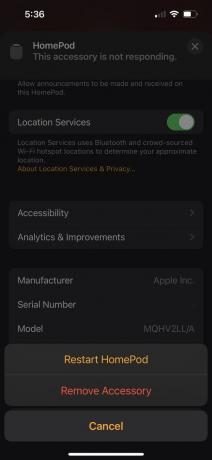
-
Zapfhahn Entfernen.

Wie setze ich meinen Apple HomePod mini direkt auf dem HomePod zurück?
Wenn die letzte Option die häufigste war, ist diese wahrscheinlich die einfachste. Es ist nicht einmal ein weiteres Gerät erforderlich – alles, was Sie brauchen, ist der HomePod mini selbst. Hier ist, was zu tun ist:
Trennen Sie den HomePod mini vom Stromnetz, warten Sie 10 Sekunden und schließen Sie ihn dann wieder an.
Warten Sie weitere 10 Sekunden und legen Sie dann Ihren Finger auf den HomePod mini und lassen Sie ihn dort.
Halten Sie Ihren Finger an Ort und Stelle, während das Licht auf der Oberseite von Weiß zu Rot wechselt.
Siri wird ankündigen, dass der HomePod mini zurückgesetzt wird. Nachdem der HomePod dreimal piept, nehmen Sie Ihren Finger von der Oberseite und warten Sie, bis der HomePod neu gestartet wird.
Wie setze ich meinen Apple HomePod mini mit einem Mac oder PC zurück?
Diese Option ist wahrscheinlich die am wenigsten verwendete Methode, um einen HomePod mini auf die Werkseinstellungen zurückzusetzen, aber es ist auch eine Option. Folge diesen Schritten:
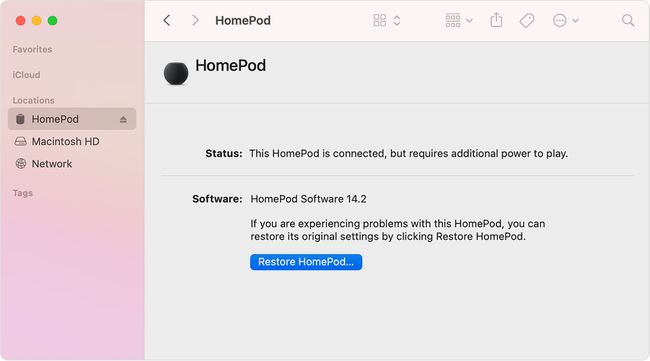
Schließen Sie Ihren HomePod mini mit dem mitgelieferten USB-C-Kabel an einen Mac oder PC an.
- Öffnen Sie auf einem Mac das Finder.
- Öffnen Sie unter Windows iTunes.
Drücke den HomePod mini Symbol.
Klicken HomePod wiederherstellen und befolgen Sie alle angezeigten Anweisungen auf dem Bildschirm.
Warum wird mein HomePod mini nicht zurückgesetzt?
Das Zurücksetzen eines HomePod mini auf die Werkseinstellungen ist größtenteils ziemlich narrensicher. Wenn Sie jedoch auf Probleme stoßen, prüfen Sie, ob diese Ideen Sie weiterbringen:
-
Falsche Apple ID in der Home App: Wie bereits erwähnt, müssen Sie, wenn Sie einen HomePod mini zurücksetzen möchten, mit derselben Apple-ID in der Home-App angemeldet sein, mit der der HomePod ursprünglich eingerichtet wurde. Überprüfen Sie, welches Konto Sie verwenden, und ändern Sie bei Bedarf die Anmeldung.
- Tasten nicht lang genug gedrückt halten: Wenn Sie den HomePod mini direkt am Gerät zurücksetzen, halten Sie die Tasten gedrückt, bis das rote Licht aufleuchtet, Siri spricht und bis die drei Pieptöne abgespielt werden. Alles andere und Sie schließen den Vorgang möglicherweise nicht ab.
- Haben Sie nur HomePod neu gestartet? Wenn Ihr HomePod nicht zurückgesetzt wurde, könnten Sie ihn versehentlich einfach neu gestartet haben? Stellen Sie sicher, dass Sie auf die richtigen Schaltflächen tippen und alle oben genannten Schritte ausführen.
- WLAN-Verbindung prüfen: Wenn Sie versuchen, den HomePod mini mit der Home-App zurückzusetzen, muss sich Ihr iPhone oder iPad im selben Wi-Fi-Netzwerk wie der HomePod befinden. Ist dies nicht der Fall, zeigt die Home-App das HomePod-Symbol nicht an.
